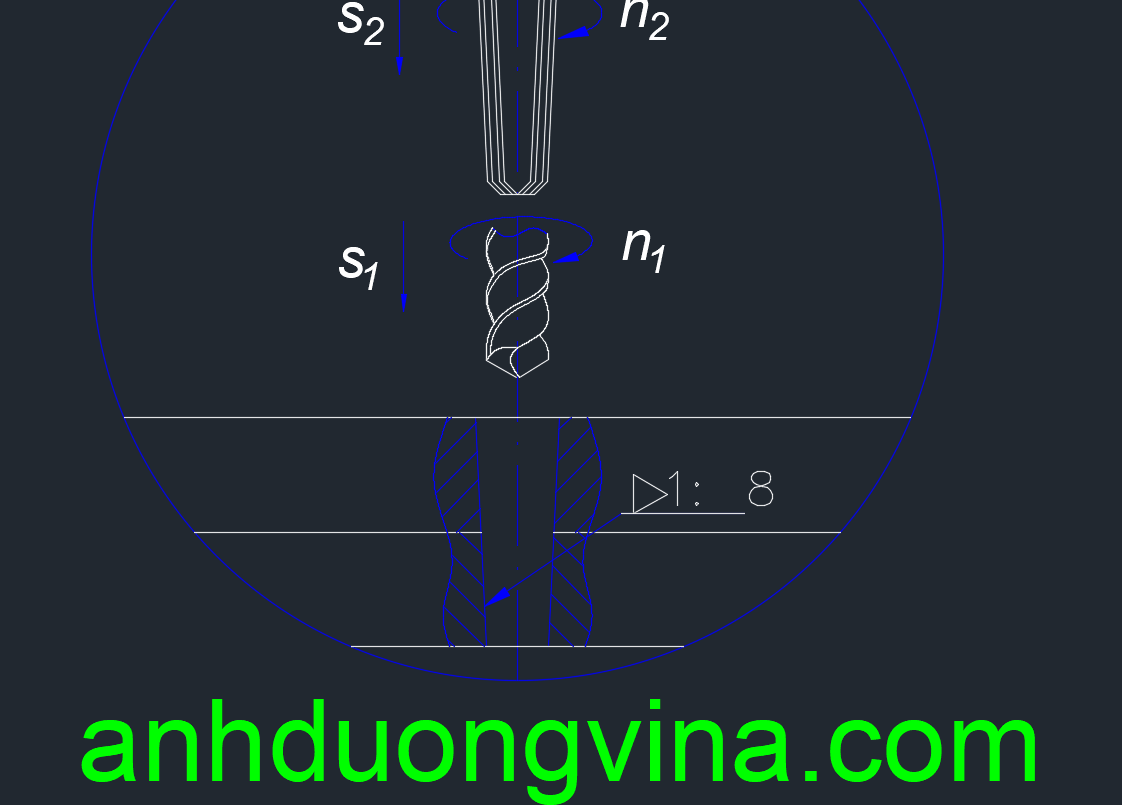Serials AUTOCAD
Sử dụng lệnh MT (Mtext) trong AutoCAD để tạo văn bản
Sử dụng lệnh MT (Mtext) trong AutoCAD để tạo văn bản
Lệnh MT (Mtext) trong AutoCAD là công cụ chính để tạo văn bản dạng khối, dùng cho việc ghi chú và chú thích thông tin trong bản vẽ. Khác với lệnh DT (Dtext), lệnh MT cho phép định dạng nhiều thuộc tính hơn, từ font chữ, kích thước, đến màu sắc và căn chỉnh đoạn văn bản. Dưới đây là hướng dẫn chi tiết về cách sử dụng lệnh này.

1. Lệnh MT là gì? Tác dụng của lệnh MT trong AutoCAD
Lệnh MT (Mtext) là lệnh tắt trong AutoCAD dùng để tạo các đoạn văn bản dạng khối nằm trong một khung hình chữ nhật. Với lệnh MT, bạn có thể tạo văn bản với các thuộc tính định dạng phong phú như: font chữ, cỡ chữ, căn chỉnh, màu sắc, chữ đậm, chữ nghiêng và gạch chân. Đây là công cụ phù hợp để viết ghi chú chi tiết, giúp bản vẽ trở nên trực quan và dễ hiểu hơn.
2. Các bước sử dụng lệnh MT để tạo văn bản trong AutoCAD
Để sử dụng lệnh MT tạo văn bản, bạn thực hiện các bước sau:
Bước 1: Nhập MT và nhấn Enter để kích hoạt lệnh.
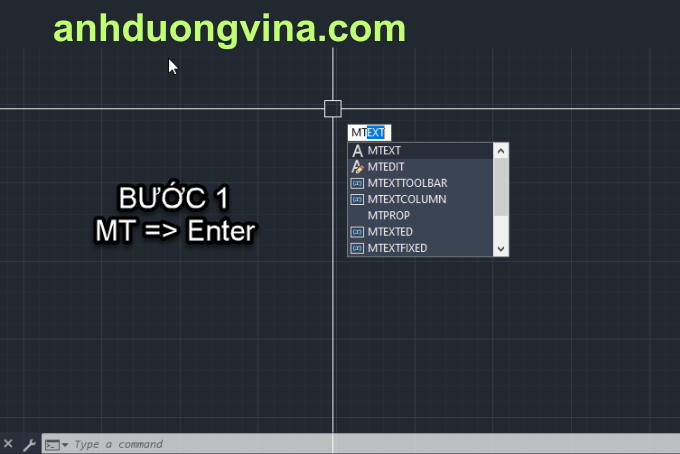
Bước 2: Kéo chuột để chọn vùng mà bạn muốn đặt văn bản bằng cách nhấp chuột tại điểm đầu tiên và kéo đến điểm đối diện để tạo ra một khung chữ nhật. Khung này sẽ là giới hạn cho văn bản bạn tạo ra.
Bước 3: Sau khi khung văn bản được tạo, hộp thoại Text Editor sẽ xuất hiện. Tại đây, bạn có thể nhập nội dung và định dạng văn bản theo ý muốn.
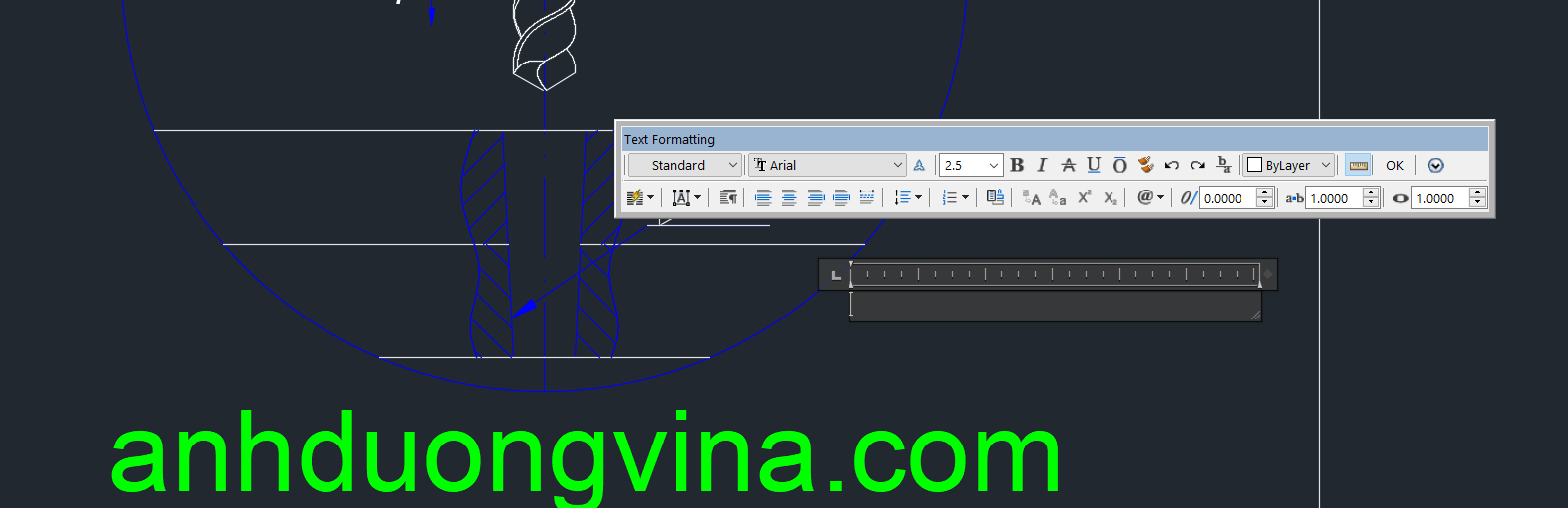
Bước 4: Sau khi hoàn tất việc nhập nội dung, nhấn Close Text Editor để hoàn thành và đóng hộp thoại. Đoạn văn bản sẽ hiển thị trong vùng khung mà bạn đã chọn.
3. Mẹo định dạng văn bản với lệnh MT
- Sao chép và dán văn bản: Bạn có thể copy văn bản từ bên ngoài và dán trực tiếp vào Text Editor. Sau đó, bôi đen đoạn văn và thay đổi các thuộc tính như font chữ, kích thước, màu sắc theo ý muốn.
- Căn chỉnh văn bản: Hộp thoại Text Editor cho phép căn trái, phải, hoặc giữa văn bản, giúp bạn kiểm soát bố cục đoạn ghi chú trong bản vẽ.
- Sử dụng các thuộc tính đặc biệt: Bạn có thể chọn các thuộc tính như in đậm, in nghiêng, gạch chân để làm nổi bật một phần nội dung hoặc phân biệt giữa các thông tin.
- Đặt màu chữ: Tùy chỉnh màu chữ để làm cho ghi chú dễ nhìn và phù hợp với các đối tượng khác trong bản vẽ.
4. Ví dụ minh họa cách sử dụng lệnh MT
Giả sử bạn muốn thêm một chú thích về kích thước trong bản vẽ:
- Nhập MT và nhấn Enter.
- Chọn vùng tạo văn bản bằng cách kéo từ góc trên trái đến góc dưới phải của vùng muốn đặt ghi chú.
- Nhập nội dung: “bản vẽ số 2”.
- Định dạng văn bản: Bôi đen văn bản, chọn font chữ phù hợp, và đặt kích thước chữ để vừa với bản vẽ.
- Nhấn Close Text Editor để hoàn thành.

CÙNG XEM VÍ DỤ SAU ĐẺ NẮM RÕ CÁC THAO TÁC
5. Kết luận
Lệnh MT giúp tạo các đoạn văn bản chi tiết và dễ đọc trong AutoCAD, rất hữu ích trong việc chú thích và giải thích nội dung bản vẽ. Với các bước đơn giản trên, bạn có thể thao tác nhanh chóng và tạo ra các ghi chú chuyên nghiệp, giúp tăng chất lượng và tính thẩm mỹ của bản vẽ. Hãy thử áp dụng lệnh MT vào các bản vẽ thực tế để nâng cao kỹ năng của bạn trong AutoCAD!
6. Xem Thêm Bài Viết Liên Quan
Lệnh EL để vẽ Ellipse trong AutoCAD Lệnh OVERKILL: Xóa nét trùng trong AutoCAD